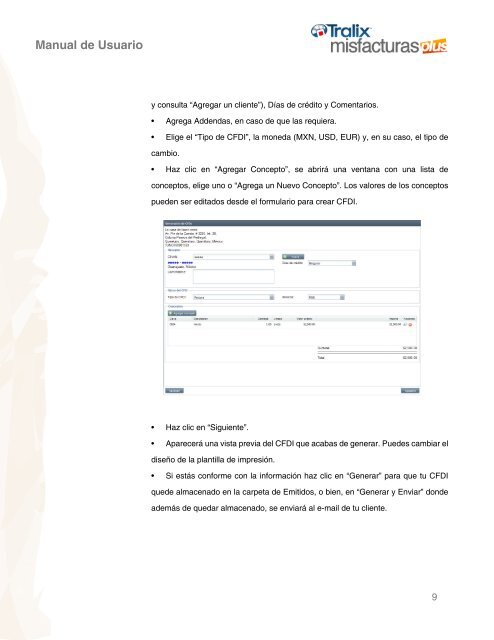Manual de Usuario - Mis Facturas Plus - MisFacturas.Net
Manual de Usuario - Mis Facturas Plus - MisFacturas.Net
Manual de Usuario - Mis Facturas Plus - MisFacturas.Net
You also want an ePaper? Increase the reach of your titles
YUMPU automatically turns print PDFs into web optimized ePapers that Google loves.
<strong>Manual</strong> <strong>de</strong> <strong>Usuario</strong><br />
y consulta “Agregar un cliente”), Días <strong>de</strong> crédito y Comentarios.<br />
• • Agrega Ad<strong>de</strong>ndas, en caso <strong>de</strong> que las requiera.<br />
• • Elige el “Tipo <strong>de</strong> CFDI”, la moneda (MXN, USD, EUR) y, en su caso, el tipo <strong>de</strong><br />
cambio.<br />
• • Haz clic en “Agregar Concepto”, se abrirá una ventana con una lista <strong>de</strong><br />
conceptos, elige uno o “Agrega un Nuevo Concepto”. Los valores <strong>de</strong> los conceptos<br />
pue<strong>de</strong>n ser editados <strong>de</strong>s<strong>de</strong> el formulario para crear CFDI.<br />
• • Haz clic en “Siguiente”.<br />
• • Aparecerá una vista previa <strong>de</strong>l CFDI que acabas <strong>de</strong> generar. Pue<strong>de</strong>s cambiar el<br />
diseño <strong>de</strong> la plantilla <strong>de</strong> impresión.<br />
• • Si estás conforme con la información haz clic en “Generar” para que tu CFDI<br />
•<br />
que<strong>de</strong> almacenado en la carpeta <strong>de</strong> Emitidos, o bien, en “Generar y Enviar” don<strong>de</strong><br />
a<strong>de</strong>más <strong>de</strong> quedar almacenado, se enviará al e-mail <strong>de</strong> tu cliente.<br />
9